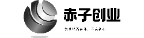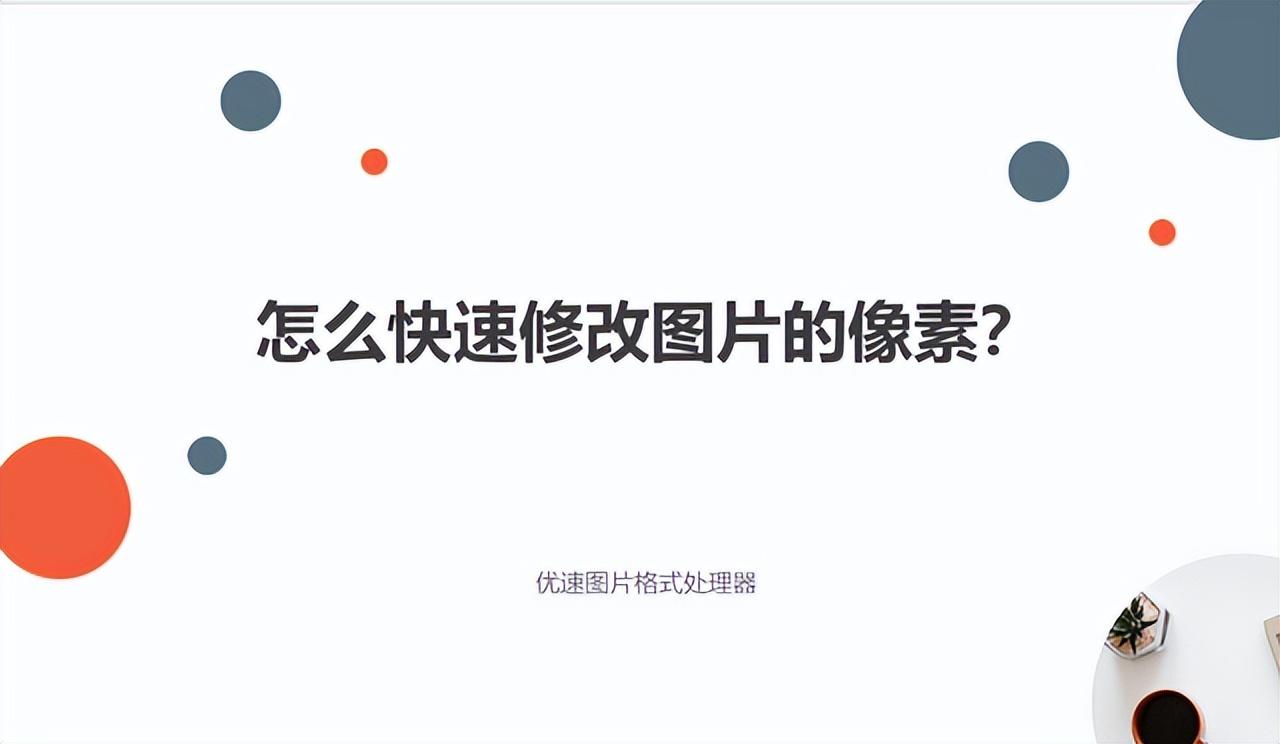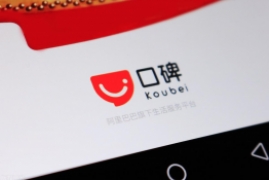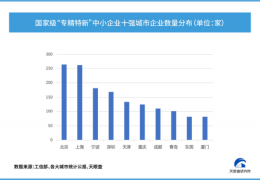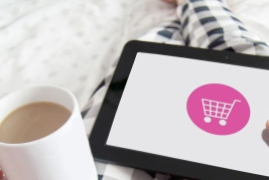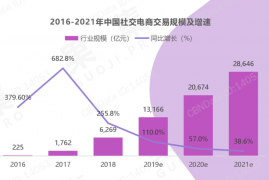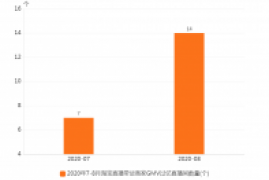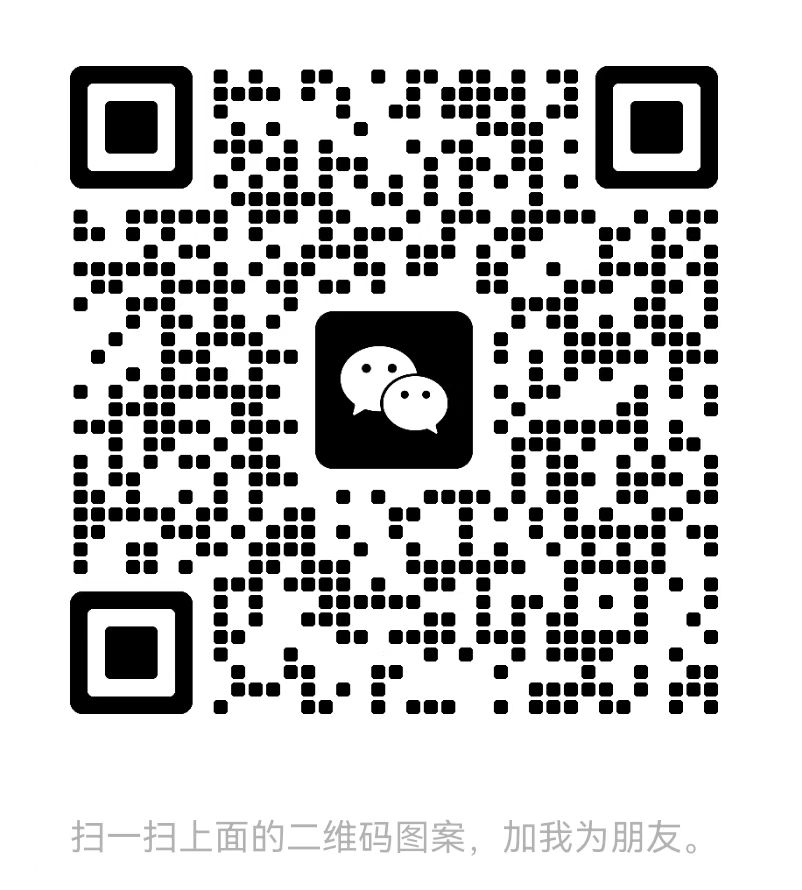如何修改照片像素,手把手教你快速批量调整图片像素
怎么快速修改图片的像素?什么是图片的像素,可能有很多小伙伴还不知道吧,其实图片的像素就是图片的尺寸大小,单位是px。平时我们在使用或者上传图片到某个网站或者平台的时候,都会对图片像素有限制和要求。所以我们在图片处理过程中,经常需要对图片的像素大小进行修改或调整,修改图片像素是一个最基本的图片处理技能,很多人一直还不会操作,其实这并不难。
有的小伙伴因为工作的特殊性,经常需要对大量的图片修改像素,所以需要一个快速修改图片像素的方法,所以今天小编在这里为大家分享一个自己经常使用的方法吧。可以一次性批量的修改大量图片的像素,如果你也想学会这个技能,那就快一起往下看看吧。
使用的软件工具:优速图片格式转换器
工具下载地址:
https://download.yososoft.com/jimp/2.0.1/jimp_2.0.1.exe
快速修改图片像素步骤:
第1步,在电脑上下载好“优速图片格式转换器”之后安装,安装好软件后打开使用,因为我们要修改图片的像素,所以我们选择【更改尺寸】功能选项。
第2步,点击软件左上角【添加文件】蓝色按钮,将需要修改像素的图片导入到软件中,可以导入多张图片,进行批量的修改。
第3步,如下图所示在软件右边进行设置,支持两种方法修改:按比例,会将图片按照设置的比例等比例缩放;按尺寸,会将所有图片修改成设置好的像素(宽度和高度)。今天案例中我们使用“按比例”的方法,我们将宽度和高度分别设置成500px和350px。
第4步,设置好后,点击软件右上角【开始转换】红色按钮启动软件,耐心等待一会,当所有图片的像素修改完成后,软件会自动弹出输出文件夹,修改像素后的图片就保存在这里面。
第5步,从案例的结果可以看到,我们成功的将所有图片的像素修改成了第3步设置额500*350px。
如果你在工作中需要批量修改大量的图片像素,那么就更有必要学会小编的这个方法,可以帮助你实现批量处理,节省了很多的时间。以上就是今天小编关于“怎么快速修改图片的像素?”的方法和步骤详细介绍,相信聪明的小伙伴已经学会了,如果大家觉得这个方法帮助到了你,记得点赞加关注哦,我每天都会分享一些好用的电脑操作技巧。
版权声明:本文内容由互联网用户自发贡献,该文观点仅代表作者本人。本站仅提供信息存储空间服务,不拥有所有权,不承担相关法律责任。如发现本站有涉嫌抄袭侵权/违法违规的内容, 请发送邮件至 1404303206@qq.com 举报,一经查实,本站将立刻删除。转转请注明出处:https://www.czcyw.com/spread/9386.html
相关文章
-
微博营销的特点是什么,一文读懂微博营销的方法和优势
微博营销主要是通过平台让商家或个人达到宣传和了解信息、满足用户需求、寻找潜在营销目标的目的。通过官方微博,企业可以向网民传播企业产品信息,从而树立良好的企业和产品形象。所以,微博营销有什么优势呢? 微博的内容短小,直奔核心,在短小精悍的内容上,输出重点事件和活动,在快餐式阅读环境中,使营销和传播更快。互动优势是显而易...
-
博客营销内容的写作技巧,新手博客软文营销撰写技巧分享
在是一个凡是讲究快的时代,一般用户在网上浏览文文章时,基本不会在网页上停留很长时间,很多都是只会浮光掠影的扫视内容,都是通过在页面上扫视来获取信息,找寻关键字、短语和视觉线索,所以新手在博客文章内容在写作时就要注意一些细节。 总结了一下几个方面:一、文章排版列表-文章在排版时使用列表,可以给人简洁有...
-
怎么做好引流推广,2022最全引流技巧合集
想要进行引流,首先要明白我们的流量到底从哪些方面而来。我认为流量可以分为两类:一是站内流量,二是站外流量。广告和秒杀,快速获得站内流量站内流量,前期我们可以通过PPC的方式进行大量引流。但2021年整个跨境电商领域爆单量惊人,特别是亚马逊,整体的成长性非常高,比2019年的数据增长得快,这也导致了流量变得越来越贵,因此...
-
优秀广告创意案例分析,7个经典广告案例分析盘点
引言:随着90后的长大和网络的发达,曾经那些熟悉的电视广告也成为了一代年轻人记忆中的经典。当下盛行着一股怀旧风,就连年轻人喜欢的鬼畜当中,也运用很多经典的童年记忆作为素材,除了经典影视和当红明星外,还有借用了很多耳熟能详的广告语,比如“挖掘机技术哪家强,中国山东找蓝翔”“Duang~”“肥料掺了金坷...
-
什么叫ip形象设计,一文了解IP形象的目的和意义
要理解什么是IP形象设计,就要先理解什么叫IP。那什么叫IP呢?01IP的概念IP是英文短语Intellectual Property的首字母缩写,直译成中文叫知识产权。但在我们日常用起IP这个词时,不能简单地用中文的知识产权来解释。到底如何定义,目前没有一个很明确统一的说法,一般大家提起来,是指包括了小说、影视剧、游...
-
如何运营头条号自媒体,今日头条运营的15条精华干货技巧分享
1.写文章一定要起个好标题。平台的推荐规则。一般来说,平台都是3轮推荐组成的,前2轮是机器推,第3轮是人工推。三轮推荐审核是越来越严格的,从作品质量、完读率、互动率等等来推荐的。标题里要具备4个关键点.1.要有关键词。文章标题和开头的关键词,是机器判断这篇文章内容的关键依据。机器通过关键词,会将你的文章先归类,然后再准...
-
缝隙市场里都有什么产业,一文读懂缝隙市场发展和前景分析
“制造业是国家经济命脉所系。”我国制造业发展一路走来,面向高端化、智能化、绿色化的方向不断迈进。深入实施制造强国战略,加快推进制造业转型升级,呼唤着更多面向未来的源头活水。我国多样性、差异化的经济生态,孕育出的各展其能、充满活力的中小企业,是我国经济韧性的重要保障。其中,“专精特新”企业更是中小企业...
-
短信推广该怎么做有效果,最有效的10种实用短信营销方法
从个人对于接受推销方式来看,我会更愿意接受短信的推销方式,电话推销我未必有时间接,也未必有心思接,而短信,收到短信看过后或许暂时不会理睬,但脑子里知道有这么回事,或许没事的时候,我会再去翻翻有哪些短信,毕竟我有点强迫症,看不得短信图标右上角那个红色数字。虽然咱们是靠谱的OKCC呼叫中心开发商,也不妨...
-
cps是什么合作模式,目前做的最好的cps社交电商
编辑导读:你帮我卖货,我给你付钱,这是最早的CPS社交电商。当公域流量越来越难获得时,CPS社交电商这个并不算新颖的概念正在重新回归到巨头平台的战略中心。本文作者对此进行了分析,希望对你有帮助。当互联网流量红利消耗殆尽,线上获客成本越来越高时。CPS社交电商这个并不算新颖的概念正在重新回归到巨头平台的战略中心。近期,阿...